Voici KeePass un gestionnaire de mots de passe gratuit et libre. Il vous permettra de créer et gérer vos mots de passe et vous évitera d’avoir à tous les mémoriser, surtout si vous appliquer le principe de précaution d’avoir des mots de passe uniques et complexes.
Qu’est-ce qu’un gestionnaire de mot de passe
Un gestionnaire de mots de passe est un logiciel ou un service en ligne qui permet de sauvegarder et de gérer ses comptes utilisateurs et mots de passe associés de manière centralisée et sécurisée dans une base de donnée chiffrée (une sorte de coffre-fort). Cette base de donnée est elle-même protégée par au minimum un mot de passe qui devra être, pour plus de sécurité, unique et complexe. Et ainsi en utilisant un gestionnaire de mots de passe, vous n’aurez plus qu’à en retenir un et n’aurez plus besoins de post-it pour mémoriser les autres…
Aussi, généralement, un gestionnaire de mot de passe permet d’en générer de nouveaux dont vous pourrez définir la complexité (nombre de caractères, type de caractère, etc.). Et certains s’intègrent dans les navigateurs internets grâce à des extensions à installer dans ces derniers.
Pourquoi utiliser des mots de passe unique ?
Lorsque vous vous enregistrez sur un site internet, il vous est demandé généralement un mail, parfois un nom d’utilisateur et un mot de passe. Si le site se fait pirater et des données personnelles des utilisateurs récupérées (ça arrive même au géant du web), les hackers auront alors votre e-mail et mot de passe.
Alors, par exemple, si le mot de passe que vous avez utilisé est le même que celui de votre compte mail alors les hackers pourraient aussi y accéder facilement…
Donc, pour éviter cela, je recommande de ne pas utiliser pas deux fois le même mot de passe. Et grâce un gestionnaire de mot de passe (par exemple KeePass), pas besoins de les retenir tous, il le fera à votre place en plus de manière sécurisée.
Présentation de KeePass un gestionnaire de mots de passe libre (open source)
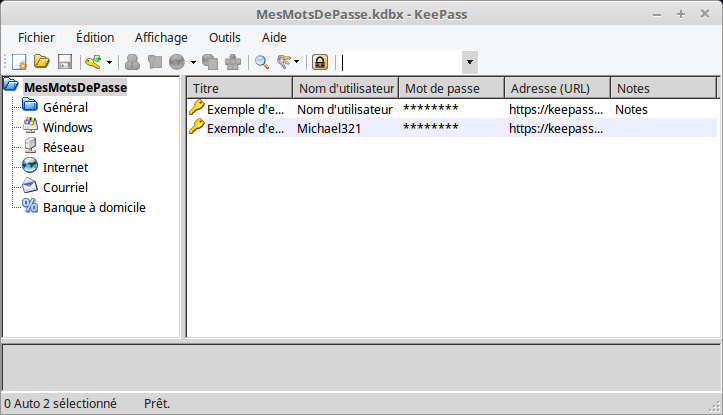
KeePass est un gestionnaire de mots de passe publié sous licence libre GPL v2 ou supérieur, créé en 2003. Il est gratuit et ce quel que soit le nombre d’utilisateurs l’utilisant…
Il se décline sous deux versions :
- La version 1.xx toujours maintenue, mais uniquement pour Windows.
- La version 2.xx issue d’une réécriture complète de la précédente version. Cette version est utilisable sous Windows et avec mono sous Linux et macOS. Aussi, elle apporte plus de fonctionnalités que la précédente version. C’est la version que je recommande d’utiliser.
Pour les curieux, vous retrouverez les différences entre les deux versions sur cette page : https://keepass.info/compare.html (en anglais).
Il peut s’installer pour l’intégrer à votre système d’exploitation, ou s’utiliser en format portable (sans installation) dans un dossier que vous pourriez avoir par exemple sur une clé USB.
Bien que par défaut en anglais, mais il est possible de la passer en français son interface en français.
Vous pouvez retrouver la liste complète de ses fonctionnalités à cette page : https://keepass.info/features.html (en anglais).
Un fichier chiffré local pour créer, enregistrer et classer vos mots de passe
Contrairement à des gestionnaires de mots de passe qui proposent de les gérer en ligne, KeePass utilise un fichier local pour sauvegarder vos mots de passe. Ce fichier est chiffré rendant ainsi inaccessible vos mots de passe à ceux qui n’auraient pas de sésame pour y accéder. L’algorithme de chiffrement utilisé par défaut est un algorithme AES sur 256 bits qui est très robuste au piratage. Mais vous pouvez en utiliser d’autres.
Ce fichier peut être sauvegardé dans le cloud et ainsi être partagé facilement par exemple avec votre smartphone. Ou simplement vous pouvez le sauvegarder sur une clé USB pour le transporter partout avec vous.
Comment ça marche ?
Lorsque vous créez une nouvelle entrée pour enregistrer un nouveau mot de passe, vous pourrez renseigner :
- un titre
- une icône
- un nom d’utilisateur
- entrer ou générer un mot de passe. Et vous avez alors une indication de la qualité de votre mot de passe
- une adresse internet, par exemple l’adresse d’une page internet qui pourra être utilisé pour vous connecter directement à un site
- des remarques
- et pleins d’autres informations pour une utilisation avancée
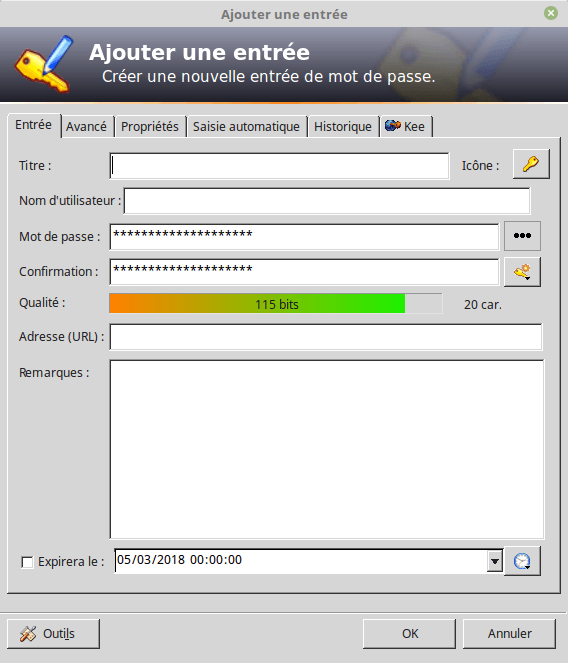
Puis vous pouvez classer le mot de passe créé en le plaçant dans un groupe et ainsi le retrouver plus facilement si vous en avez beaucoup.
Quand vous aurez besoins du mot de passe, vous pouvez en cliquant sur l’entrée correspondante, le copier lui et le nom d’utilisateur dans le presse-papier ou Faire la saisie automatique pour par exemple remplir un formulaire d’une page web.
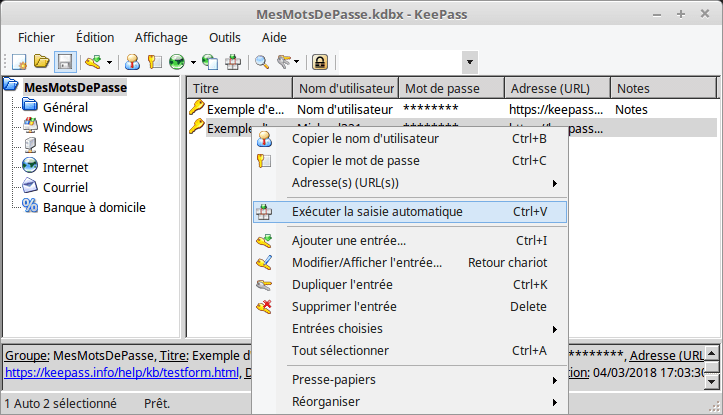
Avec KeePass, vous pourrez aussi importer des mots de passe depuis de nombreux formats de fichiers ou exporter vos mots de passe vers des fichiers TXT, XML, HTML, CVS, …
Des plugins disponibles pour plus de fonctionnalités
Aussi KeePass, comme beaucoup de logiciels aujourd’hui, permet d’enrichir ses fonctionnalités avec des plugins. Vous pouvez retrouver la liste de ces derniers à cette adresse : https://keepass.info/plugins.html (en anglais).
Avec ces derniers, vous pourrez par exemple :
- l’intégrer à vos navigateurs Internet
- synchroniser vos mots de passe avec un fichier hébergé sur un serveur en ligne pour le partager avec d’autre
- faire des sauvegardes régulières
- …
Où trouver KeePass ?
Les différentes versions de KeePass pour Windows peuvent se télécharger directement sur cette page : https://keepass.info/download.html. Vous y trouverez aussi des liens :
- pour l’installer sur d’autres systèmes d’exploitation (Linux ou macOS),
- vers des forks (des dérivés),
- ainsi que vers les applications compatibles pour les mobiles (Android, iOS, …).
Pour Windows, vous pouvez utiliser chocolatey pour l’installer.
Sous Linux, il est présent sur les dépôts des principales distributions (Debian, Ubuntu, Linux Mint, Fedora, …).
Retrouvez ces tutoriels pour :
Pour aller plus loin
- Le site officiel de KeePass (en anglais)
et plusieurs tutoriels pour :

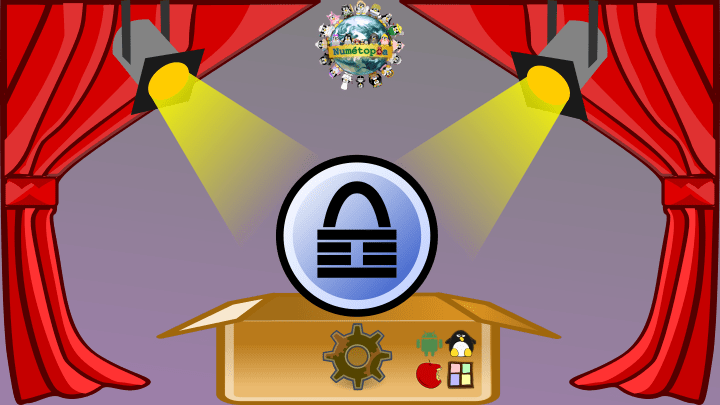
Je préfère utiliser keepassXC parce qu’il est un peu plus moderne et fonctionne sans mono 😉